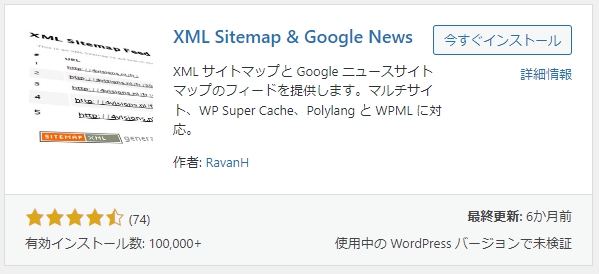XML Sitemap & Google Newsはクローラー用のサイトマップを作成するプラグインです。
ブログ内での設定とサーチコンソールでの設定があります。サーチコンソールの設定では、Xサーバーでの設定もあります。
サーチコンソールとは?
Googleサーチコンソール(Google Search Console)のことでGoogleが提供している分析ツールです。検索キーワードの表示回数・順位の推移や流入検索キーワード、サイトが抱えている問題点などを確認できます。
XML Sitemap & Google News内設定手順
1.
ダッシュボード左メニュー「設定」→「表示設定」をクリックし
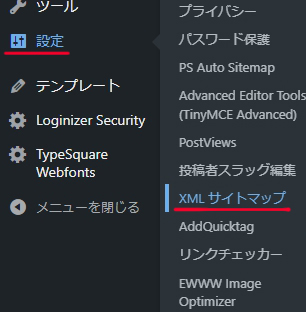
「検索エンジンがサイトをインデックスしないようにする」のチェックをOFF
「XML サイトマップインデックス」のチェックをON
終わったら「変更を保存」をクリック。
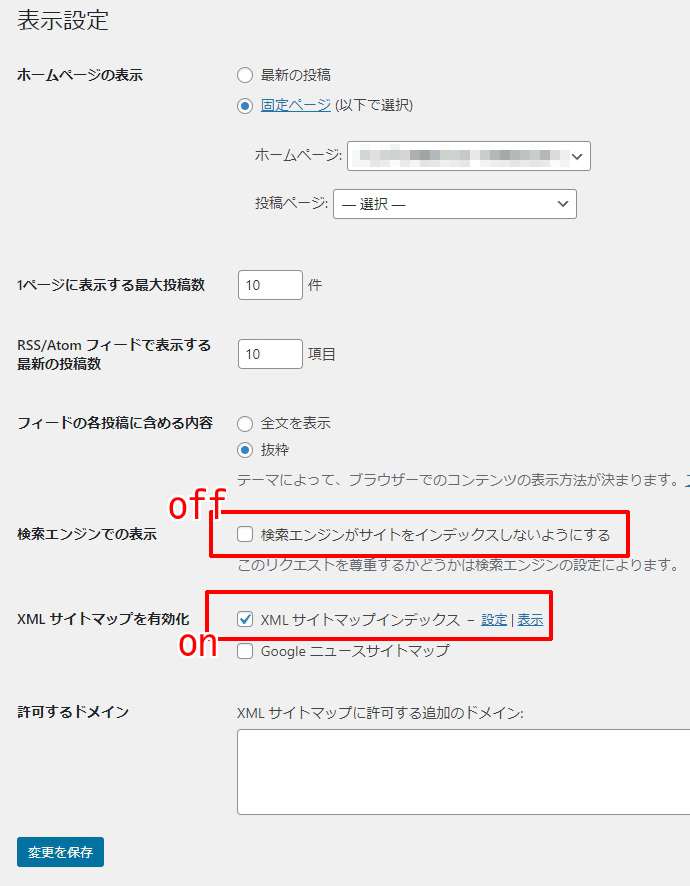
2.
左メニューの「設定」→「XML サイトマップ」をクリック
「タクソノミー」タブをクリック。
「タクソノミーを含める」のチェックをON
終わったら「変更を保存」をクリック。
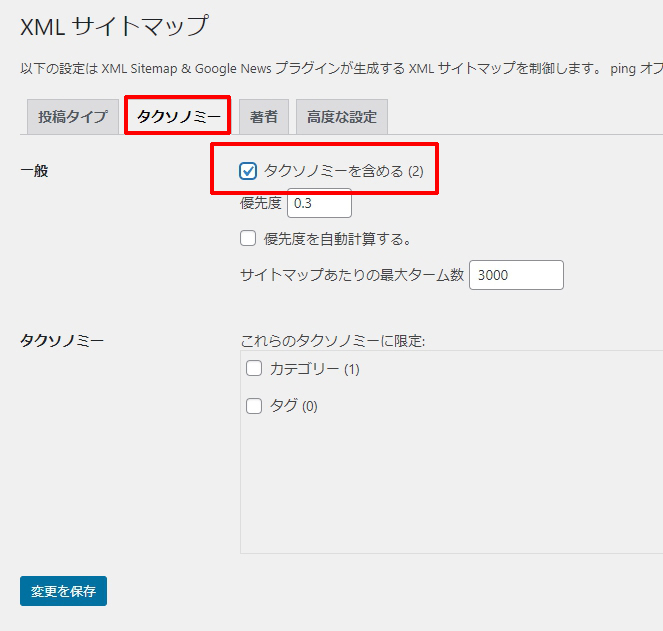
3.
「Authors」タブをクリック。
「著者を含める」は、著者アーカイブ(authorページ)を使用しなければOFF(サイトマップに含めない)。プロフィール欄などから内部リンクしていたり、ほぼ記事として訴求したりする場合(要は集客に使っている)は、ONのままにします。(サイトマップに含める)

4.
XMLサイトマップを確認してみましょう。
ブログURLに「/sitemap.xml」をつけて
「https://ドメイン/sitemap.xml」に移動
こんな感じのものが出ればOKです。
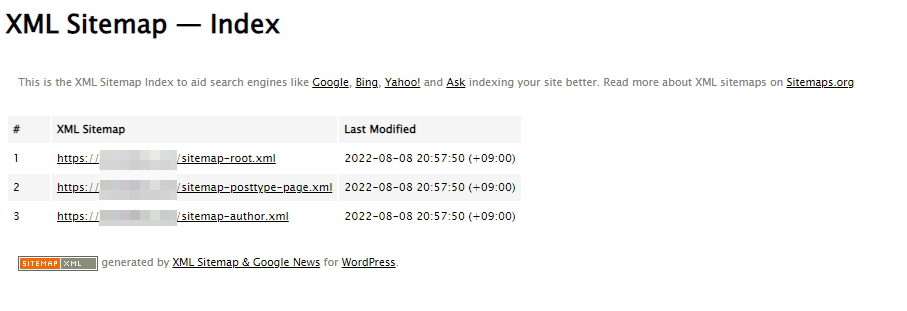
XML Sitemap & Google Newsブログ内設定は以上です。
>>>進む

ワードプレス初期設定①:一般設定
一般設定
ワードプレスの最低限の一般設定をしておきましょう。
サンプル記事を削除
サンプルとしてハイッている下書き記事を全て削除しておきます。
「投稿」の記事「Hello world!」
「固定ページ」の
「...
戻る<<<

プラグイン追加手順
プラグインとは、いわゆる「ワードプレスの追加機能」です。必須なもの、あると便利なものなどけっこうあります。
ここでは、プラグインの追加手順と、ワードプレステーマ「Cocoon」を前提とした、追加するだけでOKなプラグインを紹介します。...
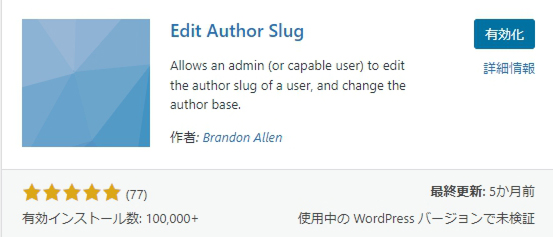
Edit Author Slugでユーザーネーム変更
ここでは、ワードプレスのプラグイン
「Edit Author Slug」
の使い方を解説しています。
ユーザー名の変更について
ユーザー名はログインの鍵にもなっていますが、
「https://ブログサイ...